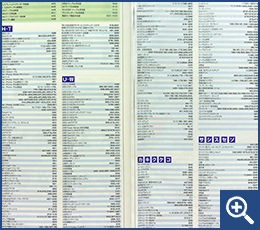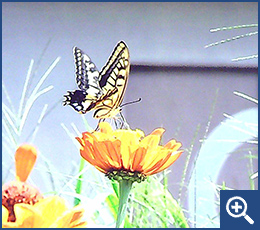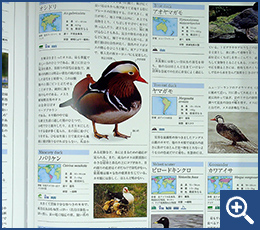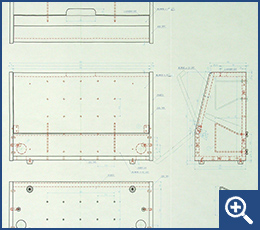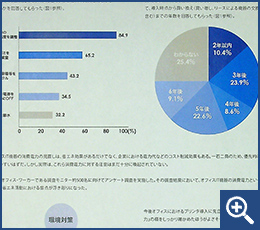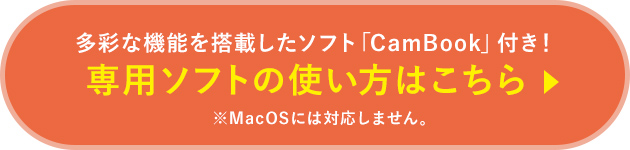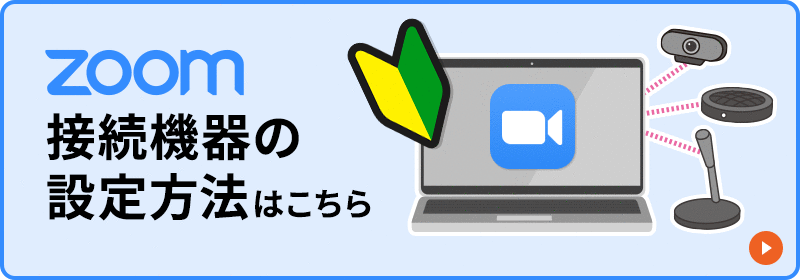この商品を見た人はこちらもチェックしています
このカテゴリーの人気商品
仕様
| 本体サイズ | 約W93×D293×H397mm(使用時)、約W93×D80×H347mm(折りたたみ時) |
|---|---|
| 専用マットサイズ | 約W518×D470mm |
| 本体重量 | 約800g(本体のみ) |
| センサー | CMOSセンサー |
| フォーカス | 固定 |
| センサーサイズ | ドキュメント用カメラ(1/2.3インチ) 顔用カメラ(1/4インチ) |
| 画素数 | ドキュメント用カメラ(1800万画素) 顔用カメラ(200万画素) |
| インターフェース | USB2.0 Aタイプコネクタオス |
| ビデオフォーマット | MJPG |
| 最低照度 | 30LUX以上 |
| ビデオ解像度 | ドキュメント用カメラ(最大4896×3680) 顔用カメラ(1600×1200) |
| 静止画解像度 | ドキュメント用カメラ(最大4896×3680) 顔用カメラ(1600×1200) |
| 絞り・明るさ・コントラスト | 自動 |
| ホワイトバランス | 自動 |
| 最短接写距離 | ドキュメント用カメラ(22cm) 顔用カメラ(30cm) |
| フレームレート | ドキュメント用カメラ(最大30fps) 顔用カメラ(最大30fps) |
| 消費電力 | 最大720mA |
| マイク | あり(顔用カメラ部) |
| 付属品 | USBケーブル(約2m)、撮影リモコン(約2m)、撮影用マット(約W519×D470mm)、ドライバCD-ROM |
| 保証期間 | ご購入日より1年 |
| 生産地 | 中国 |
| 取扱説明書 | 日本語取扱説明書あり |
| 【ご注意】 | |
|---|---|
| ※名刺管理ソフトは付属しません。 | |
| ※専用ソフトウェア『CamBook』はmacOSには対応しません。 |
対応機種
■対応OS(カメラのみ使用時):
Windows 11・10・8.1・ 8、 macOS(Big Sur)11、 macOS 10.12〜10.15
■対応WEB会議ソフト:
Microsoft Teams、Vidyo、broadsoft、fuze、Cisco Webex Meetings、Zoom、Bluejeans、FaceTime、VooV Meeting、Skype、Google Meet
【ご注意】
※名刺管理ソフトは付属しません。
※専用ソフトウェア『CamBook』はmacOSには対応しません。
特長
●Zoomなどビデオ会議で実物や書類の手元撮影に便利な書画カメラです。
●200万画素の顔用カメラを内蔵しており、書画カメラと切替えることでこれ一台で顔と書類の撮影が可能です。
●LED内蔵で撮影物を明るく表示します。
●画素数1800万画素で最大4896×3680の高解像度で撮影が可能です。
●雑誌を開いたまま撮影できるA3サイズの撮影が可能です。
●撮影に便利な専用マット付きです。
●専用ソフト『CamBook』を使用すればスタンドスキャナーとしても使用可能です。
●上から撮影するだけでかさばる紙をデータ化できます。
●湾曲した冊子を真っ直ぐにする自動補正機能付きです。
●複数並べた名刺を一気に読み込む撮影機能付きです。
●冊子を開いたときに指で押さえる場合、 自動的に指を消して保存する機能付きです。
●ページをめくった後に自動で撮影できます。
●手元で操作できる便利な撮影リモコン付きです。
【ご注意】
※名刺管理ソフトは付属しません。
※専用ソフトウェア『CamBook』はmacOSには対応しません。

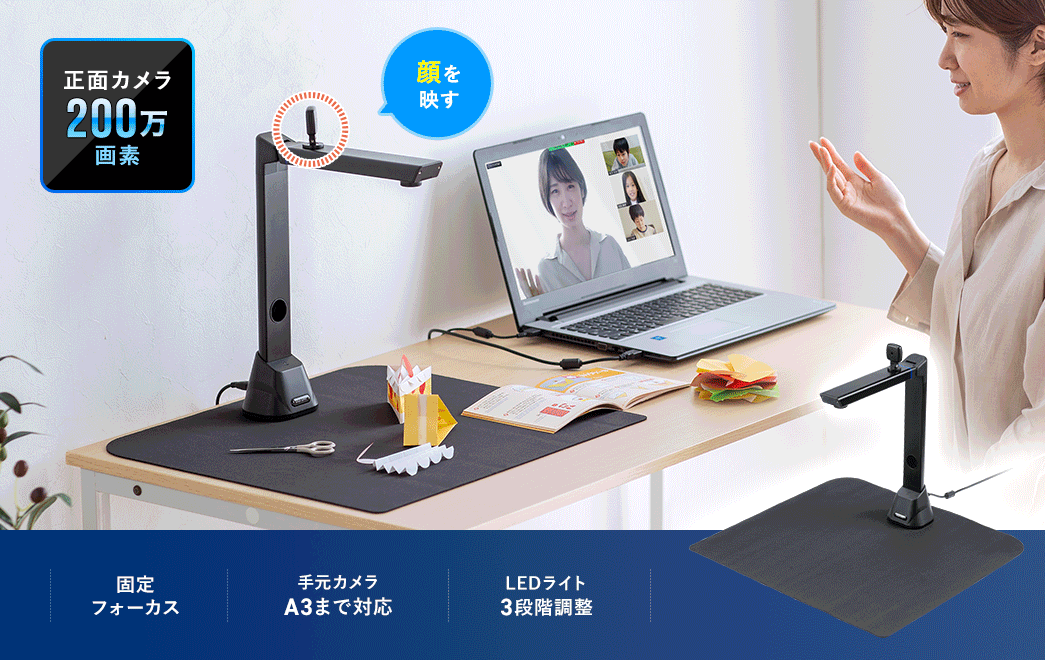






製品の正面に顔を映すカメラがついているので、手元も顔も両方映すことが可能です。
Web会議やオンライン授業、オンラインセミナーなどに最適です。


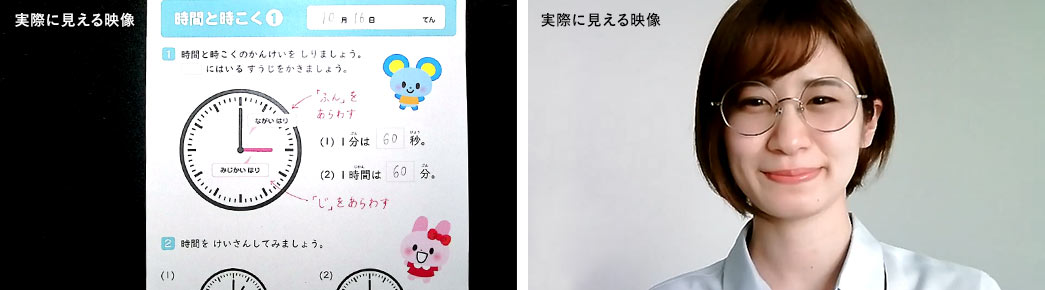

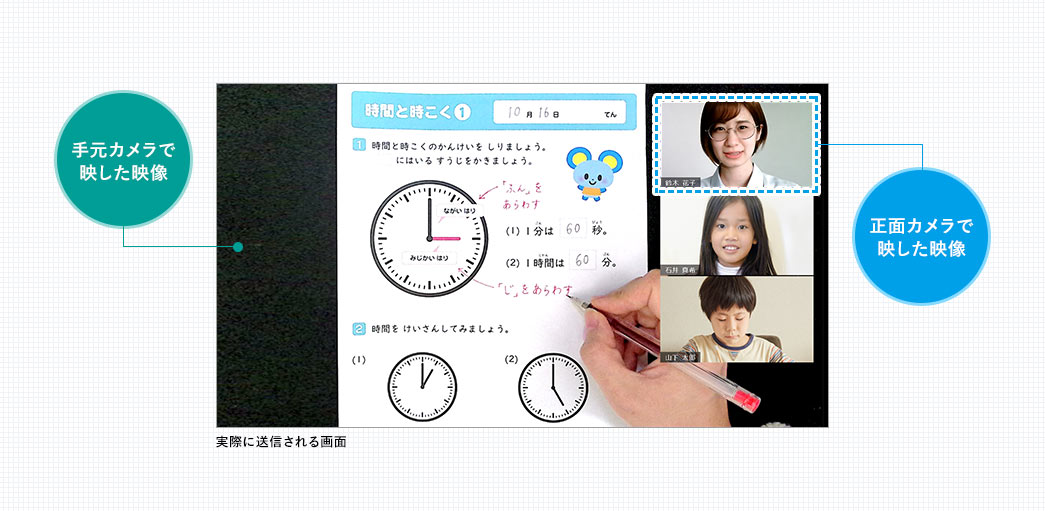
手元を映しながら、小さい画面で顔を映したり、
顔を映しながら小さい画面で手元を映すことも可能です。

テレビ会議やオンライン授業などで表情と手元の作業を同時に見せることができるので、
効果的なコミュニケーションが行えます!


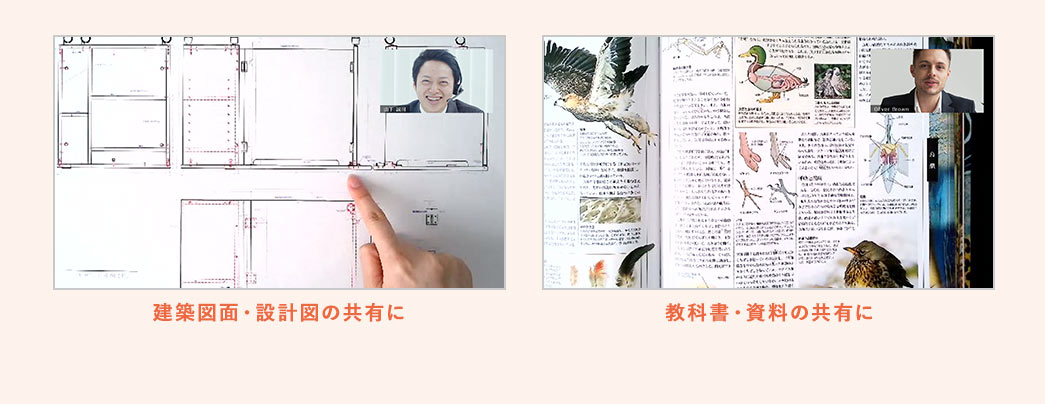
※画像はイメージです。解像度などは使用する機器によって異なります。


正面カメラは200万画素、書画カメラは1800万画素の高画質カメラ搭載です。




光量不足を補えるLEDライト搭載。明るさは3段階で調節できます。
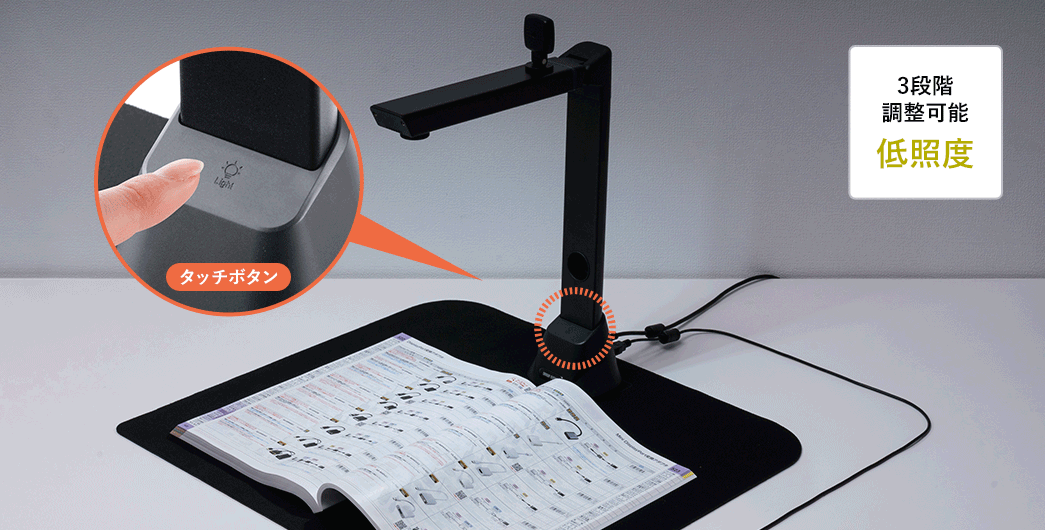
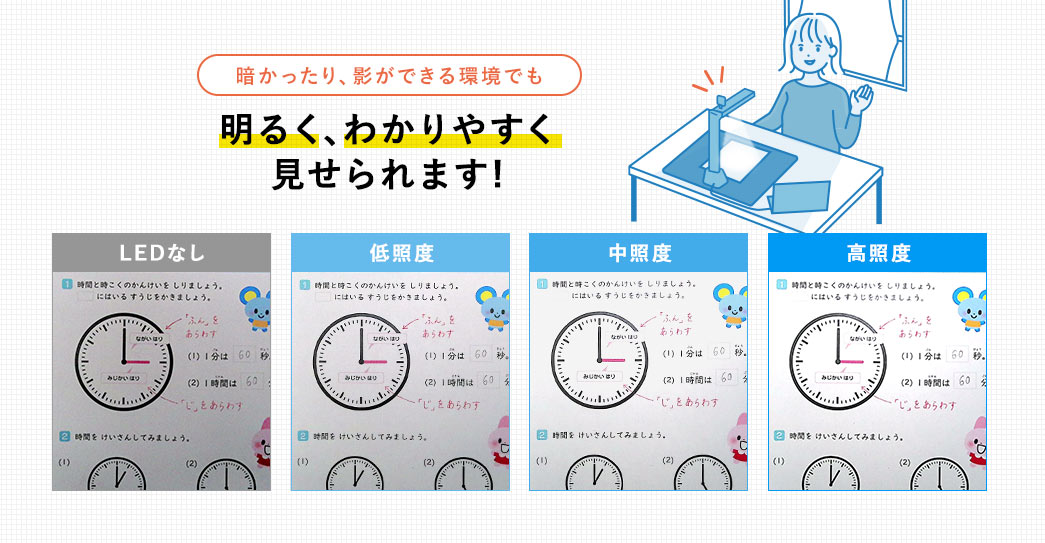

4灯のLEDが広い範囲をしっかり照らすので、
端の方が暗くなる心配はありません。
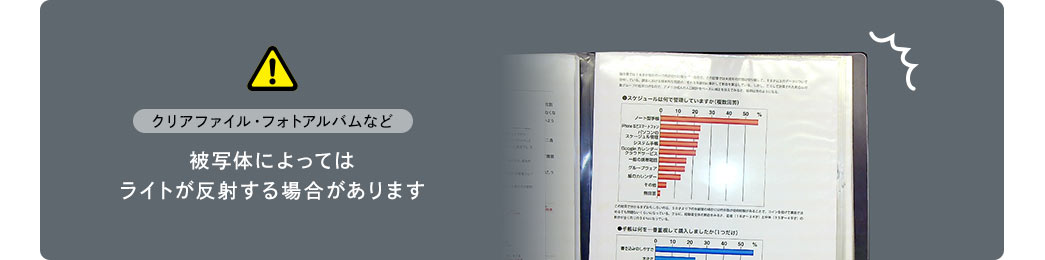


A3対応のマット上に置いてスキャンできるので厚みのある本や立体物もスキャン可能!
専用ソフト付きで多彩な補正機能が使えます。




本体とパソコンは、バスパワーのUSB接続です。
ケーブル1本で、簡単にデータ転送と電源供給ができます。
専用の撮影マット付きです。
A3サイズに対応しています。


ヘッドを折りたためばコンパクトに!
デスクの片隅に収納でき、持ち運ぶこともできるサイズです。
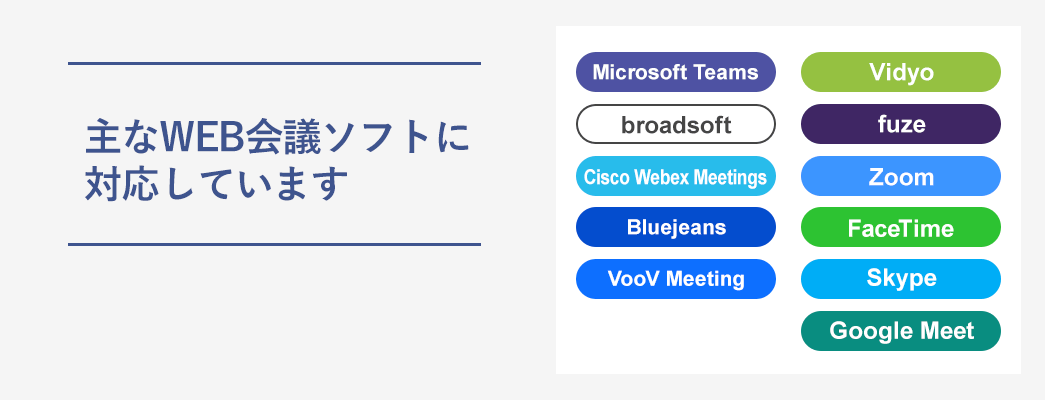
Microsoft Teams、Vidyo、broadsoft、fuze、CiscoWebex Meetings、Zoom、Bluejeans、FaceTime、VooV Meeting、Skype、Google Meetといったソフトで使えます。



オプション
レビュー
-
リモート会議に使える
遠方との打合せが発生した際に重宝しました。
図面や書類をもって打合せするのですが、打合せで書き込んだことを、度々スキャンして画面共有するのは無駄に時間がかかっておりました。
手元をそのまま高画質で表示でき、打合せがスムーズになりました。
追加購入を検討しております。おすすめ度: 投稿日:2024/05/12Hiさん 法人のお客様 約1年前にサンワダイレクトでご購入
よくある質問
-
iPadで使用できますか?iPadでは使用できません。
-
Word形式でスキャンできますか?専用ソフト「Cambook」で設定するとWord形式でスキャンできます。
詳細は下記URLの「Cambook」マニュアルのp.38「22.複数ページのドキュメントをWordファイルにする」を参照ください。
https://cdn.sanwa.co.jp/support/setsumeisyo/pdf/direct/400-CAM073_CamBook_ver1-1.pdf -
OCRの識字率(認識率)を教えてください。スキャナ本体のOCRの識字率(認識率)の数値はありませんが、
ソフト『CamBook』側の理論値は英語99%以上、日本語95%以上です。 -
パソコンにCD・DVDドライブが搭載されていない場合、ドライバをインストールすることはできますか?お使いのパソコンに光学ドライブが搭載されていない場合は、ドライバをWEBよりダウンロードしてインストールしてください。
ドライバソフトダウンロードはこちら
(CamBook_V7.0.4.zip)
フォルダを展開して、フォルダ内のEXEファイルを実行してください。 -
本製品1台を複数のパソコンで使用できますか?専用ソフトを各パソコンにインストールすれば使用できます。
-
「警告!識別エラー!目標識別物とソフトウェアオプションの設定をチェックしてください」
エラーが出ました。どうすればいいですか?スキャンしたデータが保存できない保存先を選択している可能性があります。
保存先を変更してください。
例えば、デスクトップなど選択して保存を確かめてください。 -
撮影用マットの素材は何ですか?撮影用マットの素材は、ナイロンと天然ゴムです。
-
Teamsで書画カメラに映している映像を共有する方法は?以下手順で、Teamsで書画カメラに映している映像を共有できます。
【1】Teamsのアプリケーション上で「会議」を始める
【2】会議画面上部にある「コンテンツを共有」(“↑”のアイコン)をクリックする
【3】「画面」を選択することで、会議参加者に書画カメラで撮影した映像が共有される
※共有を停止したい場合は、画面上に表示される「×」をクリックする -
Zoomで、書画カメラで映した映像が上下反対になってしまう場合は?書画カメラで映した映像が上下反対になるのは、Zoom側の仕様によるものです。
以下を参考にし、Zoomのビデオ設定を調整してください。
【1】Zoomアプリを起動する
【2】アプリ上で、 設定(歯車のマーク)> ビデオ をクリックする」
【3】カメラの映像が表示されるが、映像の右上に、
「90度回転」(または回転させているようなイメージイラスト)がある為、そちらをクリックして映像の向きを調整する -
カメラを使用中、画面上に縞模様が表示されます。カメラの位置や照明の種類によってはカメラの画面上に縞模様(フリッカー)が表示される場合があります。
以下方法で改善する場合がありますのでお試しください。
1、カメラの設置位置を変更する。
2、カメラの画面上に屋内照明が映り込まないように位置を変更する。
3、ご使用のビデオチャットソフトウェア上で周波数や露出の変更を行うことで症状が改善する場合があります。
ご使用のソフトウェアに設定の項目が無い場合、フリーソフト「WebCamSetting」等のカメラ設定ソフトで設定の変更ができます。 -
分厚い本など何センチの厚さまでスキャンできますか?撮影マット上から約7センチまでの厚さであればスキャン可能です。
-
複数枚の対象物(名刺など)を1度にスキャンできますか?撮影範囲の下記の条件に合致していれば、
複数枚の名刺を1度にスキャンすることができます。
・画面範囲から超えないで、そして、撮影物の色は背景と違う色(例えば白と黒)
・横×縦幅:5×5cm以上
・形状は四角(楕円、五辺形は不可)
機能の詳細はCamBookマニュアルの36ページにて
大きさの違うものをスキャンした場合のイメージをご確認ください。 -
Intel Core i3 で使用できますか?Intel Core i3 で使用可能です。
ただし、CPUの性能がIntel Core i5に比べると低いため、
CamBookやZoomなどのWEB会議アプリを立ち上げたとき、動作が緩慢になったり、
画面が固まったり等、パソコンの動作に影響が出る可能性があります。 -
デバイス検出が完了しない。デバイス検出が完了しない場合、下記をご確認ください。
1.Windowsの設定(コントロールパネル)→プライバシー→カメラを出し、
カメラアクセスについてOFFの場合はONにする。
2.
その後、PCを再起動する。 -
拡大(ズーム)機能はありますか?本製品に拡大機能はありません。
-
Zoomで利用した際の画質が粗い場合の改善方法は?(Windows OS)Zoomをご利用の場合、以下の設定をお試しください。
1.Zoomの設定の「ビデオ」を開き、
マイビデオの「HDを有効にする」「ビデオフィルタを適用する」「外見を補正する」にチェックを入れます。
2.インターネット回線の通信速度が遅い場合、ZOOM側が圧縮率を上げてしまいます。
無線LANでの通信(Wi-Fi)をご利用の場合は、有線LAN環境に変更して使用してください。 -
解像度(dpi)はどれくらいですか?約275 dpiです。
-
白黒(モノクロ)の書類をスキャンした際に、ノイズ(黒い点)が映ってしまう。白黒の原稿をスキャンする場合は、専用ソフトCambook上部にある【出力効果】で、「白黒(赤スタンプ)」を選択してください。
画質が向上できます。 -
白黒(モノクロ)の書類をスキャンした際に、影が映ってしまう。白黒の原稿をスキャンする場合は、専用ソフトCambook上部にある項目【出力効果】で、「白黒(赤スタンプ)」を選択してお試しください。
-
ドキュメントが検出されません。(書類に焦点(ピント)が合わない)本品付属の撮影マット上を使っているかご確認ください。書類がマット上に乗っていなければ検出されません。
また、専用ソフト「Cambook」の再起動をお試しください。 -
スキャンしたデータの保存先は?(指定保存先変更方法・開き方)専用ソフト「Cambook」の画面右にある『開く』をクリックすると、データ保存先のフォルダが展開されます。
保存先を変更したい場合は、同じく画面右にある『選択』をクリックし、保存先としたいフォルダを選択して「OK」ボタンを押して完了です。
保存先を指定していない場合は、ドキュメントフォルダ内に「Cambook」というフォルダが自動作成され、データが保存されています。 -
ピントがうまく合いません。どうしたらよいですか?当製品にズーム機能は付いていないので、ピントが合わずカメラに近づける必要がある場合は
厚めな辞書等を敷いて高さを出し、その上に映したい資料を置いて下さい。 -
片側ずつ出力可能でしょうか?専用ソフト「Cambook」で設定を頂ければ、片側ずつ出力可能です。
詳細は下記URLの「Cambook」マニュアルp.21「10.ブックモードを使用したスキャン」をご参照ください。
https://cdn.sanwa.co.jp/support/setsumeisyo/pdf/direct/400-CAM073_CamBook_ver1-1.pdf -
LEDライトの明るさ数値は何ですか?LEDライトの明るさは最大約130ルクスです。
-
専用ソフトが落ちてしまう。専用ソフト(CamBook)をアンインストールし、
再度、下記手順でインストールをし直していただき改善するかご確認ください。
【1】こちらをクリックし、ドライバーをインストールします。
【2】『CamBook_V6.8.9.0.zip』を解凍して、フォルダを開きます。
【3】フォルダ内の『setup.exe』をダブルクリックすると、インストールが開始されます。
【4】『InstallShield Wizard Complete』の画面が表示されます。
【5】パソコンを再起動する必要があります。
『Yes,I want to restart my computer now.』を選択の上、『Finish』をクリックします。
【6】本製品がパソコンに接続されているか確認し、パソコンが再起動されたら、
CamBookのショートカットアイコンをクリックしCamBookが起動できるようになるか、ご確認ください。 -
本製品は全て固定フォーカスですか?本製品は全て固定フォーカスです。
-
付属の撮影用マットを敷かずにスキャンできますか?付属の撮影用マットを敷かずにスキャンできますが、スキャン品質が低下するため推奨しません。
-
Skype(スカイプ)で手元カメラが映せなくなった。400-CAM096は[手元のカメラ]と[正面カメラ]の2つのデバイスがPCに表示されるため
Skypeの下記の手順から設定いただけるかご確認ください。
[プロフィール画像] →[設定] →[音声/ビデオAudio]
→[カメラ]- 接続済みのカメラがある場合、別のカメラを選択します -
スカイプで2画面共有が出来ない。下記手順にて2画面共有ができます。
1.先ず自身のPC側でCAMBOOKを起動する
2.その後スカイプを起動し、カメラ設定でUSBcameraを選択
3.設定を閉じて、SKIPEで相手側とWEB会議を開始し、画面共有ボタンをクリック
4.CAMBOOKを選択する -
macOSでも使用可能ですか?macOSでも使用可能です。
ただし、専用ソフトについてはWindowsのみの対応となるため、
macOSの場合は、カメラ機能としてのみの使用となります。 -
CamBookの詳しい仕様は分かりますか?CamBookについて、詳しくは操作マニュアルをご参照ください。
-
HDMI出力は可能ですか?HDMI出力は不可です。
-
PDF保存のときは、付属のソフト上で閲覧時にパスワード設定でのセキュリティをかけることは可能ですか?PDF保存時、付属ソフトでパスワード設定をすることはできません。
-
Zoomの「第2のカメラのコンテンツ」として画面共有する際に、CamBookのメニューが表示されない設定はありますか?「CamBook」を立ち上げず、Zoomを起動してください。
Zoomのカメラを本製品で選択すれば使用できます。 -
QRコード認識はできますか?QRコードを認識する機能はありません。
-
遠近調整はできますか?書画カメラ・顔専用カメラ、どちらも遠近調整はできません。
(顔が大きく映りすぎている場合も調整はできません。) -
400-CAM073と比較して何が違いますか?400-CAM096は400-CAM073と違い、正面カメラ機能がついています。
どちらも専用ソフトウェア「Cambook」に対応しており、最大で1800万画素で、A3サイズまでスキャンできる点など、主要な機能は同じです。 -
800万画素に対応していますか?800万画素の設定で出力は可能です。
Cambookで解像度を設定する画面がありますので、
そちらで8MPを選択してください。
よく見られているアイテム
あなたにオススメのアイテム
カテゴリ一覧
iPhone・スマホ
- フィルム
- ケース
- スタンド
- 充電器
- ケーブル
- バッテリー
- 変換アダプタ
- スピーカー
- ヘッドセット
- イヤホン・ヘッドホン
- キーボード
- マウス
- カードリーダー
- メモリ
- カーアクセサリー
- タッチペン
- USBハブ・ドッキングステーション
- セキュリティ用品
- その他周辺機器
- iPhone 17
- iPhone 17 Pro
- iPhone 17 Pro Max
- iPhone Air
- iPhone 16e
- iPhone 16
- iPhone 16 Plus
- iPhone 16 Pro
- iPhone 15
- iPhone 16 Pro Max
- iPhone 15 Plus
- iPhone 15 Pro
- iPhone 15 Pro Max
- iPhone 14
- iPhone 14 Plus
- iPhone 14 Pro
- iPhone 14 Pro Max
- iPhone SE(第3世代)
- iPhone 13
- iPhone 13 mini
- iPhone 13 Pro
- iPhone 13 Pro Max
- iPhone 12
- iPhone 12 mini
- iPhone 12 Pro
- iPhone 12 Pro Max
- iPhone SE(第2世代)
- iPhone 11 アクセサリー
- iPhone 11 Pro アクセサリー
- iPhone アクセサリー
- iPhone 11 Pro Max アクセサリー
- iPhone X アクセサリー
- スマホアクセサリー
- iPhone XR アクセサリー
- iPhone XS アクセサリー
- iPhone XS Max アクセサリー
- その他iPhone
- 防水ケース特集
iPad・タブレット・PC
- iPad
- タブレット
- フィルム
- ケース
- スタンド
- 充電器
- ケーブル
- バッテリー
- 変換アダプタ
- スピーカー
- ヘッドセット
- イヤホン・ヘッドホン
- キーボード
- マウス
- カードリーダー
- メモリ
- カーアクセサリー
- タッチペン
- USBハブ・ドッキングステーション
- セキュリティ用品
- その他周辺機器
- 13インチ iPad Pro(M5)
- 11インチ iPad Pro(M5)
- 13インチiPad Air(M3)
- 11インチiPad Air(M3)
- iPad mini(2019)
- iPad mini 4
- 11インチiPad Air(M2)
- iPad Air(第5世代)
- 13インチiPad Pro(M4)
- 11インチiPad Pro(M4)
- 12.9インチiPad Pro(第6世代)
- 13インチiPad Air(M2)
- 11インチiPad Pro(第4世代)
- iPad 第8世代(2020)
- 12.9インチ iPad Pro (第5世代)
- 9.7インチ iPad
- iPad mini(A17 Pro)
- iPad mini(第6世代)
- iPad Air 第4世代(2020)
- iPad(A16)
- 12.9インチ iPad Pro (2020)
- Surface Pro(第11世代)
- 11インチ iPad Pro (2020)
- iPad(第10世代)
- 10.2インチ iPad
- iPad(第9世代)
- iPad Air(2019)
- 11インチiPad Pro(2018)
- 12.9インチ iPad Pro(2017)
- 12.9インチiPad Pro(2018)
- 10.5インチ iPad Pro
- Surface Pro 10
- Surface Laptop Studio 2
- iPad mini 3
- 9.7インチ iPad Pro
- Surface Laptop Go 3
- Surface Go 4
- iPad Air 2
- タブレット機種別
- iPad Air
- iPad mini
- iPad Proの周辺機器接続について
- 11インチ iPad Pro (第3世代)
- Surface Go 2
- Surface Pro 7
- Surface Pro X
- Surface
- OS別
- Mac
- 防水ケース特集
注目の新商品
おすすめの特集
みんなの投稿

TEKUN…
表面全体すべてライト部分になっています。さらさらとしたマット調になって
もっと見る
チャペス
上段と下段の2段に分かれた収納スペースで、雑貨や小物をすっきり整理整頓
もっと見る
運営者
使わない時はコンパクトに折りたためて、必要な時にサッと広げて使えるバッ
もっと見る
WAKO
ふっくらとしたクッションが温かさを逃がしませんので…。つま先周辺をかな
もっと見る
tedy
職場の机廻りのごちゃ付いたケーブルがマグネットケーブルホルダーをケーブ
もっと見る
Hoshi
一時期消しかすを出したくて 必死に消しゴムで消して〜書いて〜消して〜を
もっと見る
han_a.1uy
使用時にカパッと開けられるシンプルなカバータイプにしました!薄いので蹴
もっと見る
-
ペットボトルやコンビニのコーヒーなどにも幅広く対応できる大きさがいいで
もっと見る
当サイトについて
AI自動応答チャット
AIチャットのももです サービスについて
お気軽にご質問ください
営業カレンダー
| 日 | 月 | 火 | 水 | 木 | 金 | 土 |
| 1 | 2 | 3 | 4 | 5 | 6 | |
| 7 | 8 | 9 | 10 | 11 | 12 | 13 |
| 14 | 15 | 16 | 17 | 18 | 19 | 20 |
| 21 | 22 | 23 | 24 | 25 | 26 | 27 |
| 28 | 29 | 30 | 31 |
| 日 | 月 | 火 | 水 | 木 | 金 | 土 |
| 1 | 2 | 3 | ||||
| 4 | 5 | 6 | 7 | 8 | 9 | 10 |
| 11 | 12 | 13 | 14 | 15 | 16 | 17 |
| 18 | 19 | 20 | 21 | 22 | 23 | 24 |
| 25 | 26 | 27 | 28 | 29 | 30 | 31 |
■の日が定休日です。
営業時間 9:00〜18:00
ご注文は年中無休でお受けしております。
商品発送は土日祝日も一部商品に限り発送しております。
メール返信は営業日のみとなります。